Puteți dezactiva computerul pentru a obține actualizări automate.
- Unii utilizatori sunt îngrijorați de faptul că HP descarcă aplicații pe computerul lor.
- Imprimanta HP necesită uneori să descarce automat actualizări.
- Cu toate acestea, există modalități simple de a-l dezactiva.
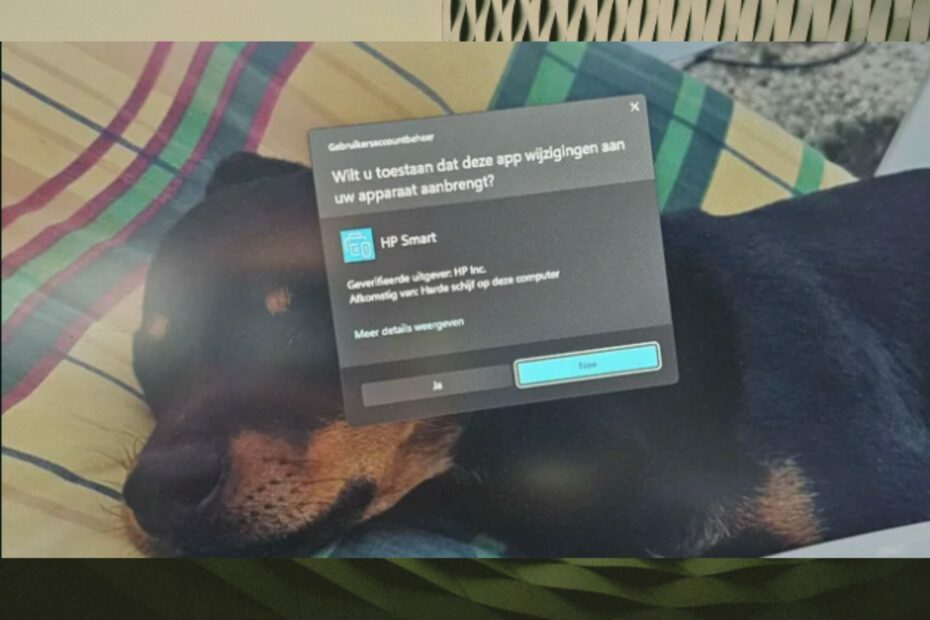
XINSTALAȚI FÂND CLIC PE DESCARCARE FIȘIER
- Descărcați Fortect și instalați-l pe computerul dvs.
- Începeți procesul de scanare al instrumentului pentru a căuta fișiere corupte care sunt sursa problemei tale.
- Faceți clic dreapta pe Începeți reparația astfel încât instrumentul ar putea porni algoritmul de reparare.
- Fortect a fost descărcat de 0 cititorii luna aceasta.
De multe ori pe Windows 11, veți primi o mulțime de actualizări automate pentru dispozitivele la care este conectat computerul. Dacă acest lucru se întâmplă într-o organizație, atunci nu aveți de ales decât să fiți de acord, deoarece acestea sunt trimise de un manager IT.
Dar uneori imprimante și mai ales imprimantele HP poate descărca automat aplicații și actualizări pe Windows 11, iar dacă nu le utilizați în mod special, atunci nu are rost să le păstrați.
Cu toate acestea, aceste actualizări i-au îngrijorat pe unii utilizatori. Imprimantele HP depășesc limitele? Pe Reddit, în special, există o discuție despre cum acest mod special de actualizare a imprimantelor HP nu este cu adevărat modul potrivit.
Windows 11 încearcă automat să instaleze software-ul HP fără permisiunea mea (necesită acces ridicat) - probabil pentru că există o imprimantă HP în rețeaua mea. De ce crede Microsoft că acest lucru este în regulă?
de u/lars2k1 în nemernic design
Dacă considerați că HP vă deranjează cu această fereastră de prompt, există câteva modalități de a dezactiva descărcarea automată și rularea aplicațiilor. Și o poți face foarte ușor, cu câteva clicuri. Urmăriți și vă vom arăta.
Cum să opriți actualizările automate ale imprimantei HP pe Windows 11
- În Căutare caseta, introduceți Gestionați setările avansate de partajare și faceți clic pe el.
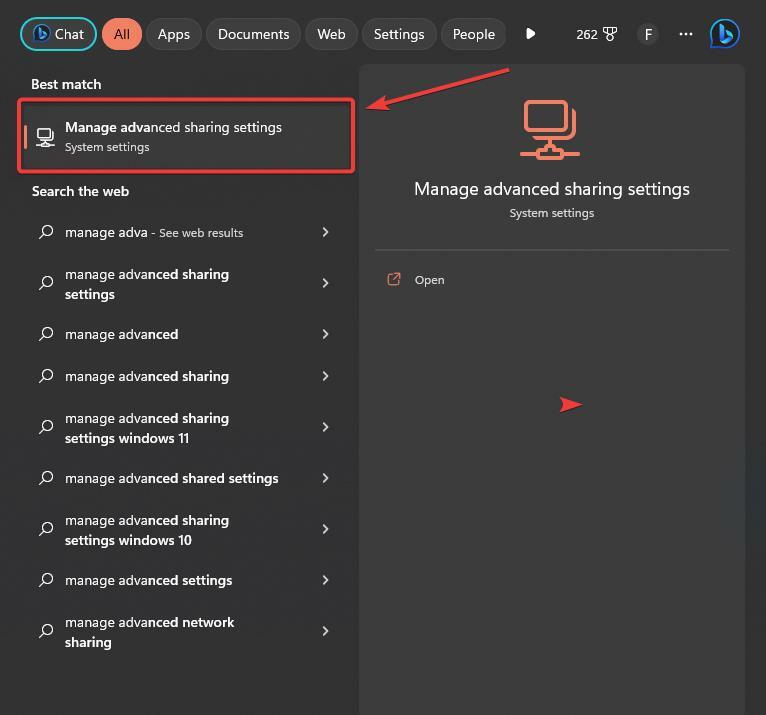
- Odată ce sunteți acolo, mergeți la Rețele private panoul și debifați Configurați automat dispozitivele conectate la rețea.
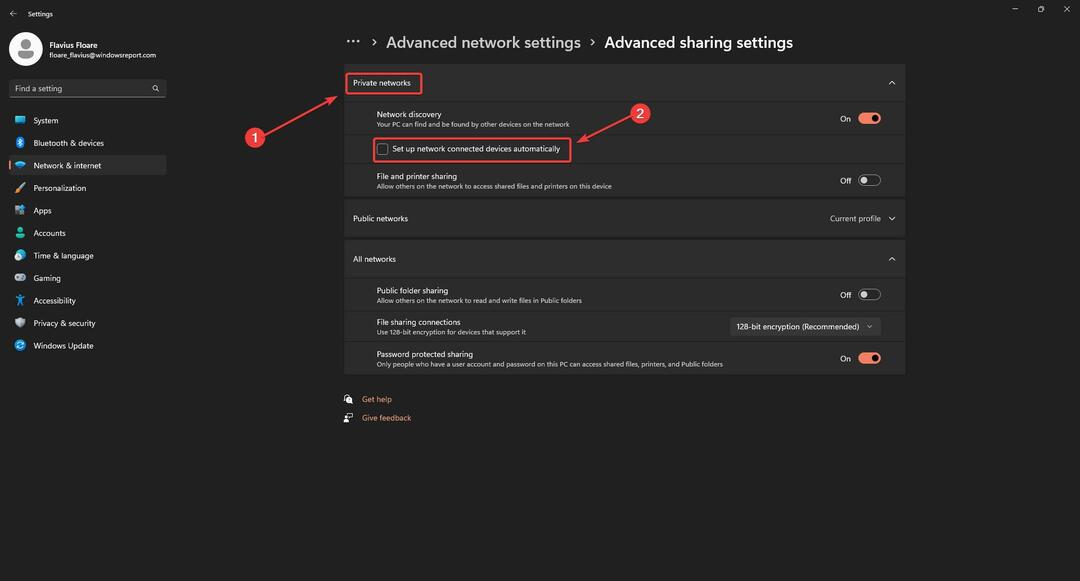
- Asta este.
Acum nu ar trebui să mai primiți actualizările automate ale imprimantei HP. De asemenea, este bine să știți că Microsoft Store descarcă automat actualizările, așa că, dacă doriți să vă asigurați că nu le veți primi din nou, puteți face, de asemenea, următorul lucru.
- Pe start caseta, introduceți Modificați setările de instalare a dispozitivului, și faceți clic pe el.
- Selectați Nu, și faceți clic pe Salvează modificările.

Acest lucru va împiedica Microsoft Store să descarce actualizări sau aplicații pentru dispozitivele dvs. de pe acesta.
Te-ai confruntat cu această problemă? Considerați că imprimantele HP depășesc anumite limite atunci când cer permisiunea de a instala și rula aplicații? Spune-ne părerea ta în secțiunea de comentarii de mai jos.
Încă mai întâmpinați probleme?
SPONSORIZAT
Dacă sugestiile de mai sus nu ți-au rezolvat problema, computerul poate întâmpina probleme mai grave cu Windows. Vă sugerăm să alegeți o soluție all-in-one, cum ar fi Fortect pentru a rezolva problemele eficient. După instalare, faceți clic pe butonul Vizualizați&Remediați butonul și apoi apăsați Începeți reparația.


![Drivere de imprimantă HP pentru Windows 11 [Descărcare și instalare]](/f/9ff638ca86690ae3927d9ba1cecb836e.png?width=300&height=460)